Той служи като хранилище на множество други прозорци, съдържащи както отворена уеб страница, така че различни инструменти, проектирани да работят с тях. Също така в основния екран е основната лента с менюта, чрез който ние ще бъдем в състояние да получите достъп до всички инструменти, Adobe Dreamweaver CS3.
Преглед работно пространство елементи
В работното пространство включва следните елементи.
Забележка: Dreamweaver осигурява много други панели, инспектори, и прозорци. За да отворите панела, инспектори и прозорци, използвайте менюто "Прозорец". Ако не можете да намерите на панел, инспектор, или прозорец се маркира като отворен, изберете "Прозорец"> "Организиране на панел", за да спретнато организира всички отворени панели.
Той включва бутони за вмъкване в документа на различните видове обекти, като снимки, таблици, AP елементи. Всеки обект е част от код, HTML, който ви позволява да настроите различни настройки на
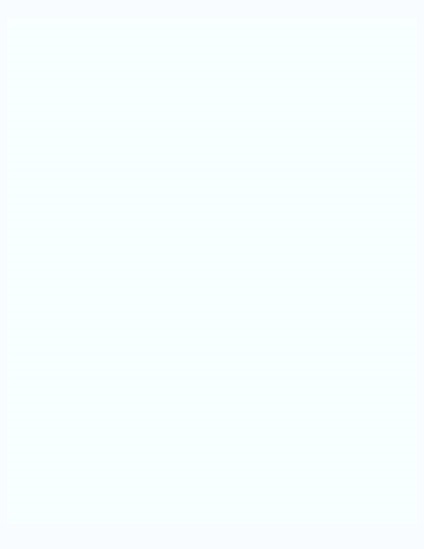
въвеждане на обекта. Например, можете да вмъкнете таблица, като кликнете върху "маса" на панела "Insert". Ако е необходимо,
поставяйте предмети с помощта на менюто "Insert", а не на панела "Insert".
Toolbar "документ"
Toolbar "Стандарт"
Toolbar "Код Generation"
(Само показва изглед "Код".) Съдържа бутони, които ви позволяват да извършвате много стандартни кодиращи операции.
Toolbar стил "Display"
(Скрито по подразбиране.) Съдържа бутони, които ви позволяват да видите как ще изглежда дизайна на различни типове носители, ако се използват стилове, в зависимост от превозвача. Той също така съдържа един бутон, за да включите или изключите Cascading Style Sheets (CSS).
Показва текущия документ, когато създавате и редактирате.
Тя ви позволява да видите и да промените много от свойствата на избрания обект или текст. Всеки тип обект неговите свойства. инспектор на имота по подразбиране не се разкрива в работно пространство "Developer" на оформление.
Той се намира в лентата на състоянието в долната част на прозореца на документа. Тя показва йерархията на тагове околните текущата селекция. За да изберете маркер и цялото му съдържание, кликнете върху съответния етикет в йерархията.
Свързани статии
